Гиперссылки являются неотъемлемой частью веб-страниц, позволяя пользователям легко перемещаться по Интернету и переходить с одной страницы на другую. Добавление гиперссылок на ваш сайт может существенно улучшить пользовательский опыт и помочь привлечь больше внимания к вашему контенту. В этой статье мы рассмотрим подробное руководство по созданию гиперссылок на веб-странице.
Создание гиперссылки осуществляется с помощью тега , который обозначает начало и конец ссылки. Для того чтобы создать гиперссылку, вам необходимо указать внутри тега адрес, на который должна вести ссылка. Например:
Строка href указывает адрес (URL) ресурса, на который будет вести ссылка. После открывающего тега вы можете вставить текст, который будет отображаться как ссылка на вашей веб-странице.
Содержание
Добавление гиперссылки: шаги по созданию
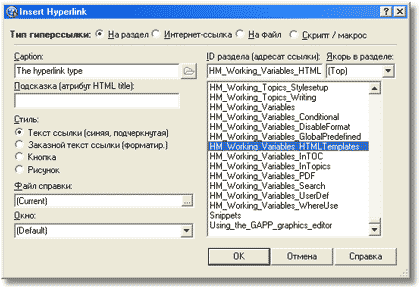
Создание гиперссылки на вашем веб-сайте позволяет пользователям переходить по разным страницам, внешним ресурсам, а также выполнять другие действия. Процесс создания гиперссылки включает несколько шагов:
- Подготовьте текст или изображение, которые будут служить ссылкой.
- Укажите адрес, по которому будет осуществляться переход, с использованием атрибута href.
- Дополнительно, вы можете добавить атрибуты для изменения внешнего вида ссылки, такие как class, style и target.
Вот пример кода для создания гиперссылки:
В приведенном выше коде https://www.example.com — это адрес, по которому будет осуществляться переход, а Название ссылки — это текст или изображение, которые будут ссылкой.
Если вы хотите добавить дополнительные атрибуты, код может выглядеть следующим образом:
В приведенном выше коде используются атрибуты target и class. Атрибут target=»_blank» указывает, что ссылка должна открываться в новой вкладке браузера, а атрибут class=»link» применяет стиль CSS к ссылке с классом «link».
Таким образом, создание гиперссылки на вашем веб-сайте очень просто, вы просто должны указать адрес и текст или изображение, которые будут служить ссылкой.
Открытие документа для редактирования
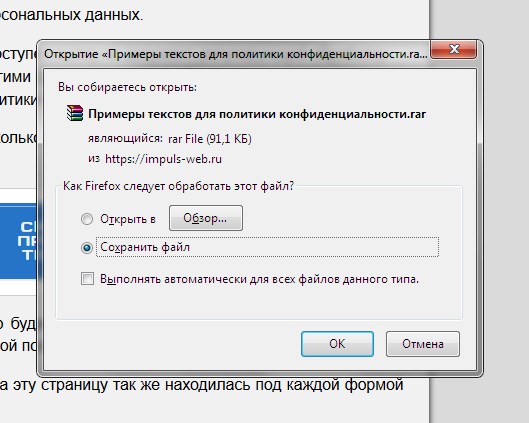
Если у вас есть документ, который вы хотите открыть для редактирования на своем сайте, вы можете использовать гиперссылку для создания ссылки на этот документ. При клике на ссылку, документ откроется в программе, которая привязана к этому типу файла на компьютере пользователя.
Чтобы создать гиперссылку на документ, следуйте этим шагам:
- Создайте тег гиперссылки
с использованием атрибутаhref. Например:Название документаЗамените «путь_к_документу.расширение» на фактический путь к вашему документу на сервере. Название документа отображается в качестве текста ссылки.
- Поместите эту гиперссылку в свой HTML-код на странице.
- После сохранения файла и загрузки его на сервер сайта, гиперссылка должна отображаться на вашей странице.
- При клике на ссылку, документ будет открыт в программе, которая установлена на компьютере пользователя для работы с этим типом файлов.
Помните, что важно указывать правильный путь к документу и обеспечивать доступность этого документа для пользователей вашего сайта. Убедитесь, что документ имеет правильное расширение файла (.doc, .pdf, .txt и т.д.) и находится в месте, доступном для загрузки через ваш сервер.
Выделение текста для превращения в гиперссылку
Для добавления гиперссылки на ваш сайт требуется выделить текст или фразу, которую вы хотите сделать кликабельной. Это позволяет пользователям переходить по ссылке и получать дополнительную информацию или выполнять определенные действия.
Чтобы выделить текст для превращения в гиперссылку, вы можете использовать тег strong для увеличения жирности текста и тег em для выделения текста курсивом. Однако самый распространенный метод — использование стилей CSS для изменения внешнего вида гиперссылок.
Пример:
В этом примере мы используем тег strong для выделения текста «Кликабельный текст» и тег для создания гиперссылки. Внутри тега мы задаем атрибут href с URL-адресом, на который будет вести гиперссылка.
После того, как вы вставили теги, выделенный текст будет отображаться жирным шрифтом и будет являться кликабельной ссылкой.

